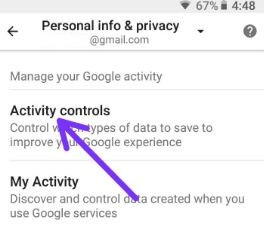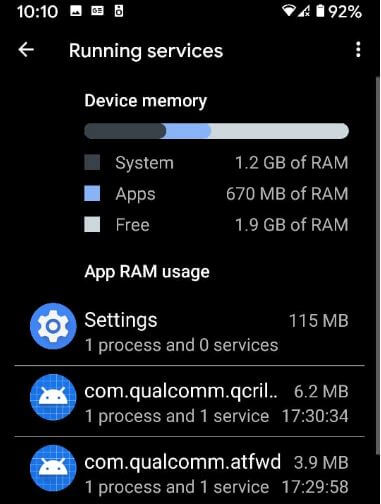Så här tar du bort Google-tjänster från Android Oreo 8.1
Vill du ta bort Google Play-tjänster permanenti din Android Oreo? Här är en komplett guide för att ta bort Googles tjänster från Android Oreo 8.0 och 8.1-enheter. Du kan ta bort enskilda Google-tjänster från dina konton som Gmail, YouTube, Google+ och mer. Du tar enkelt bort Googles tjänster med Googles inställningar i din Android 8.1 Oreo och de senaste Android-enheterna. På flera Android-enheter kan du avinstallera Google Play-tjänster genom att rota din Android-enhet. För att blockera Google Play-tjänsten måste du ha en Android-enhet.
- Så här ändrar du platsinställningar i Android 9 Pie
- Hur tar jag bort min Google-sökhistorik på Android
- Så här fixar du Gmail fast vid laddning i Chrome-webbläsaren
- Så här ändrar du platsbehörighet på Android 10
Så här tar du bort Google-tjänster från Android Oreo 8.0 och 8.1
Steg 1: Gå till inställningar från applådan.
Steg 2: Bläddra ner till Google och tryck på den.

Steg 3: Knacka på Kontoinställningar under Mitt konto.

Steg 4: Knacka på Ta bort Googles tjänster under Övriga preferenser.
Steg 5: Logga in ditt Google-konto och tryck på Nästa.
Du ser nedanför den angivna skärmen i Android Oreo, Nougat, marshmallow och andra enheter. Välj nu Google-tjänster som du vill ta bort från din Android-telefon.

Steg 6: Tryck på Papperskorgen för att radera en Google-tjänst.
Steg 7: Knacka på Radera.
Ta bort den Google-tjänsten från din Android Oreo-enhet. Du raderar din Google Plus-profil i Android Oreo och andra enheter med ovanstående inställning. Du kan ta bort ditt Google-konto och all data med hjälp av nedanstående två olika inställningar i dina Android Oreo 8.1-enheter.
Ta bort eller ta bort Google-konto från Android Oreo 8.1 och 8.0

Inställningar> Användare och konton> Tryck på det Google-konto du vill ta bort> Ta bort konto> Ta bort konto
Alternativt sätt: Inställningar> Google> Kontoinställningar> Andra inställningar> radera ditt Google-konto> Logga in på ditt Google-konto> Ta bort konto
Och det är allt.Jag hoppas att den här guiden är till hjälp för att ta bort Googles tjänster från Android Oreo. Berätta för oss i kommentarfältet nedan om du har några problem. Vi svarar så snart som möjligt. Glöm inte att kolla in våra andra Android Oreo-tips och tricks.